Пользователи сообщают, что VirtualBox LDPlayer блокирует обновления Windows, и они хотят полностью удалить его, чтобы все заработало и заработало.
При попытке устранить неполадки пользователи обычно видят VirtualBox (LDPlayer) Uninstall this app now because it is not compatible with Windows 10. Есть несколько практических способов удалить приложение в кратчайшие сроки.
Что такое VirtualBox LDPlayer?
LDPlayer — это программное обеспечение, которое эмулирует операционную систему Android для запуска мобильных игр на компьютере.
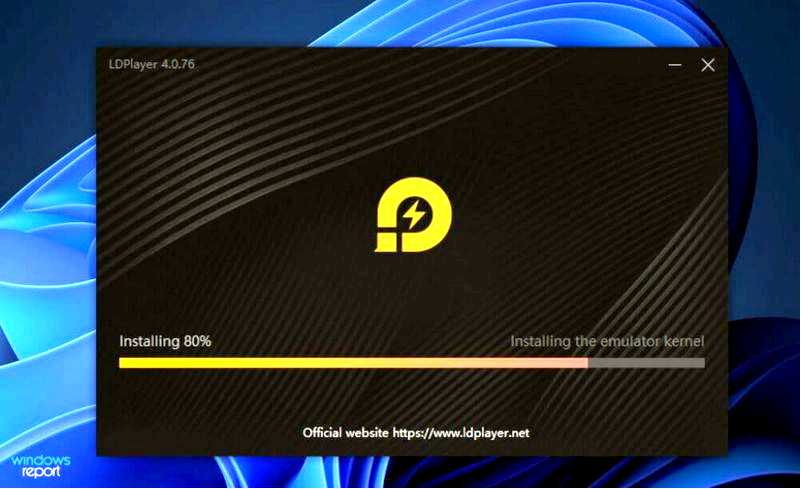
Помимо запуска Android на вашем ПК, он также включает в себя несколько мощных функций, ориентированных на геймеров, например, управление с клавиатуры и поддержку самых последних видеоигр.
Среди других функций — выбор виртуального местоположения устройства, имитация поворота экрана, доступ к магазину Google Play и т. д.
Как удалить VirtualBox LDPlayer?
1. Используйте Панель управления
Нажмите Windows + R, чтобы открыть "Выполнить", введите appwiz.cpl в текстовом поле и нажмите Enter.
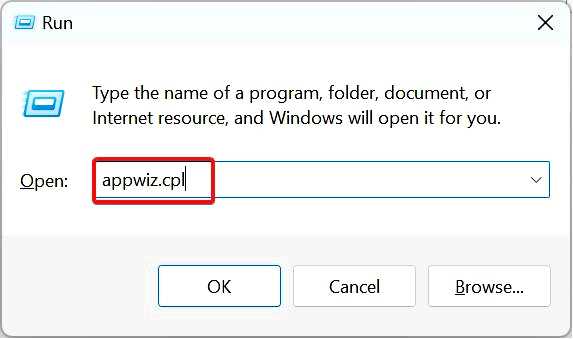
Теперь найдите приложение LDPlayer, выберите его и нажмите кнопку Удалите .
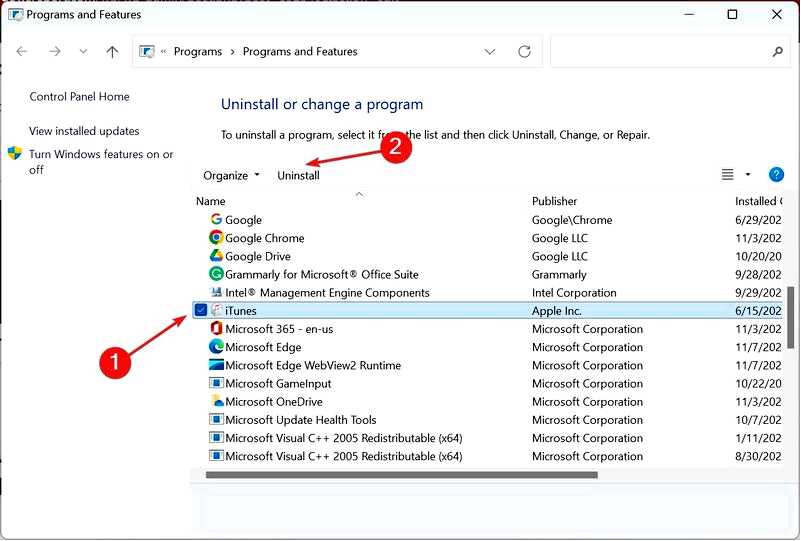
Следуйте инструкциям на экране для завершения процесса. После этого нажмите Windows + E, чтобы открыть File Explorer, вставьте следующий путь в адресную строку и нажмите Enter: C:\Program Files
Щелкните правой кнопкой мыши на папке LDPlayer, если она есть, и выберите Удалить.
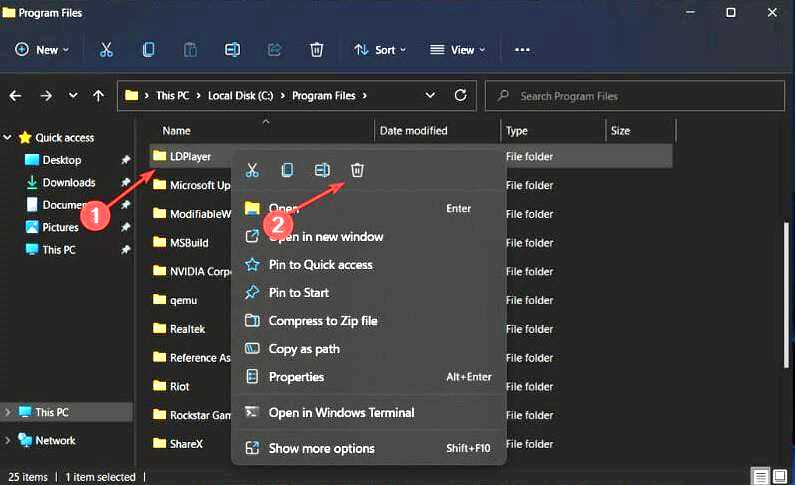
Таким образом, вы сможете легко удалить Virtualbox LDplayer, если он не совместим с Windows 10.
2. Используйте приложение настроек Windows
Нажмите Windows + I, чтобы открыть "Настройки", и выберите Приложения.
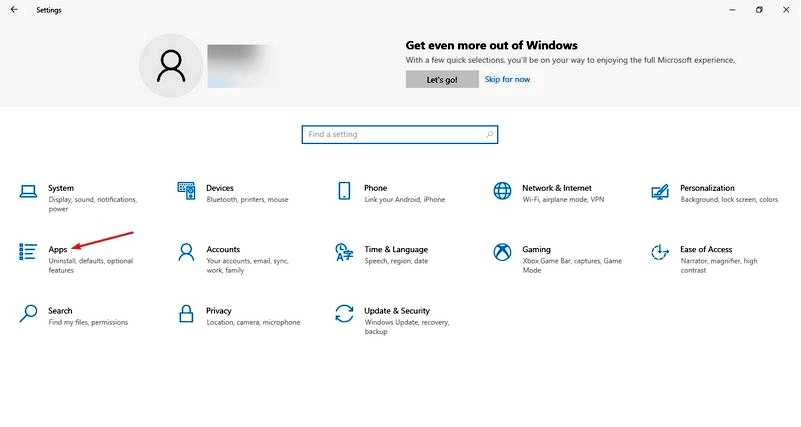
Найдите LDPlayer, щелкните по нему, а затем выберите Удалить кнопку.
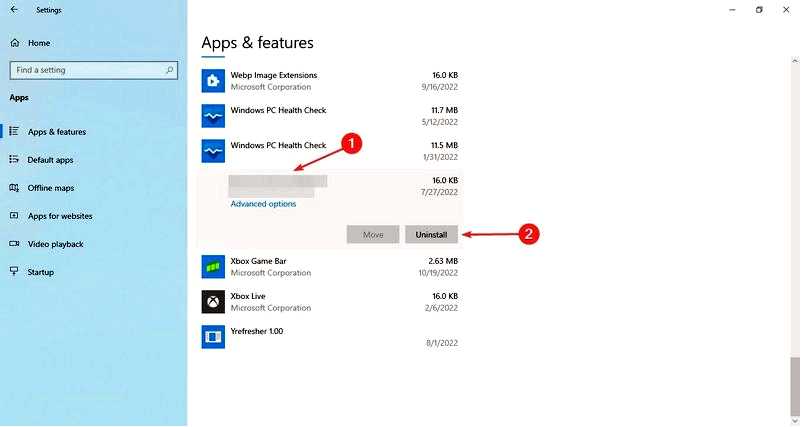
Снова нажмите Удалить в подсказке.
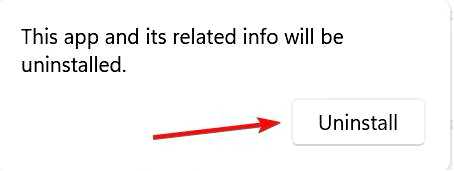
Следуйте инструкциям на экране, чтобы завершить процесс деинсталляции. Теперь перейдите по следующему пути в File Explorer и удалите папку LDPlayer:C:\Program Files
После этого перезагрузите компьютер, чтобы изменения вступили в силу.
3. Используйте эффективный инструмент деинсталляции
Если вы ищете более быструю альтернативу для удаления VirtualBox LDPlayer, лучше всего использовать инструмент деинсталляции. Они не просто удаляют конкретное приложение, но и удаляют все связанные с ним файлы и созданные им ключи реестра.
Таким образом, производительность компьютера значительно повышается после удаления, и освобождается больше места для хранения данных. Итак, проверьте лучшие инструменты для деинсталляции и получите один из них уже сегодня!
CCleaner — это отличный инструмент для обслуживания устройств, который имеет функцию деинсталляции программ и может легко помочь вам удалить программу или группу программ, просто нажав на кнопку.
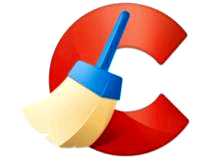
CCleaner
Отличный инструмент для управления устройствами с понятным интерфейсом и различными полезными функциями. Бесплатно Посетите веб-сайт
Кроме того, несколько пользователей получили ошибку VirtualBox Interface LDPlayer при выключении компьютера, что тоже будет исправлено после деинсталляции.
Перед отъездом узнайте, как запустить приложения Android в Windows после удаления VirtualBox LDPlayer.
В разделе комментариев ниже сообщите нам, какое решение сработало для вас лучше всего, и было ли это руководство полезным. Спасибо за чтение!
